网页文字怎么调整大小 如何在网页上调整字体大小
更新时间:2024-01-02 10:27:56作者:big100
在设计网页时,调整字体大小是一项至关重要的任务,字体大小的合理调整可以使网页更具可读性,并提升用户的阅读体验。而在网页上调整字体大小也并不困难。通过使用CSS样式表,我们可以轻松地为网页中的文字设定合适的字体大小。同时还可以通过设置相对单位或绝对单位来调整字体大小,以满足不同终端设备和用户的需求。在设计网页时,我们应当注重字体大小的调整,以确保用户能够轻松阅读网页内容,并获得良好的浏览体验。
步骤如下:
1.打开浏览器,浏览器右上角点击三横按钮。
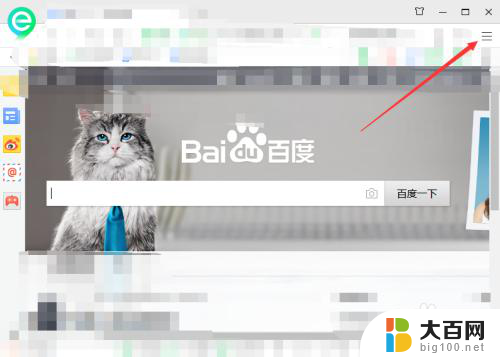
2.三横按钮中点击设置并进入设置。
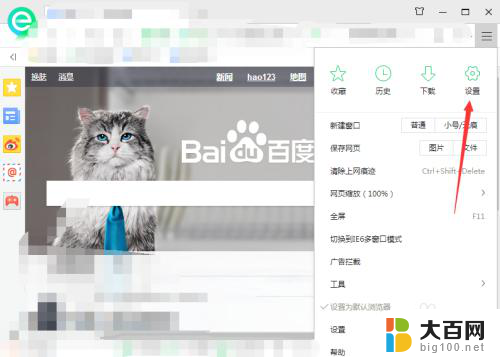
3.设置中切换当前选项基本设置到界面设置。
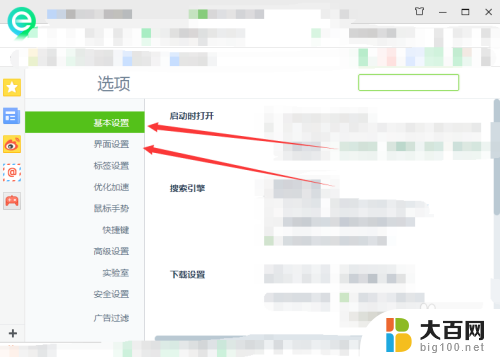
4.界面设置中字体大小设置项默认为使用系统字体大小,我们切换到自定义字体大小。
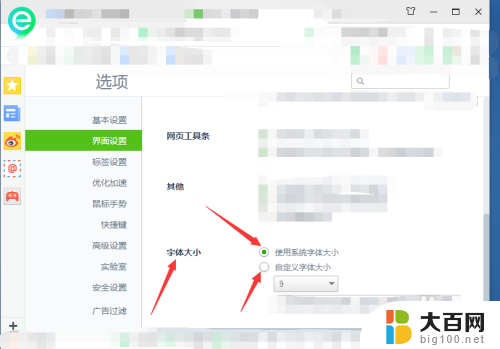
5.点击自定义字体大小下的下拉三角,其中可选择数值。数值高于当前数值即为调大,如果默认数值较高,调整为低数值即为调小。
注意:完成数值选择自动保存,且需要重启浏览器字体显示调整才会生效。
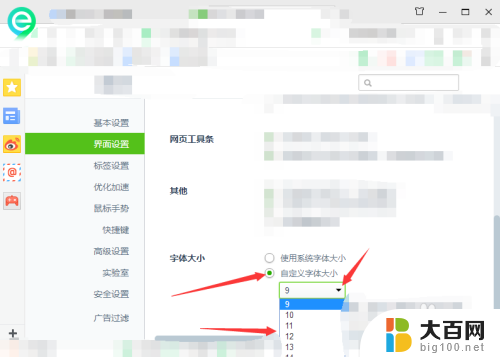
6.如果为网页显示百分比原因导致字体过大或者过小,可在浏览器右下角点击百分比按钮。其中调整百分比数值来还原即可,初始状态默认百分比为100即可。
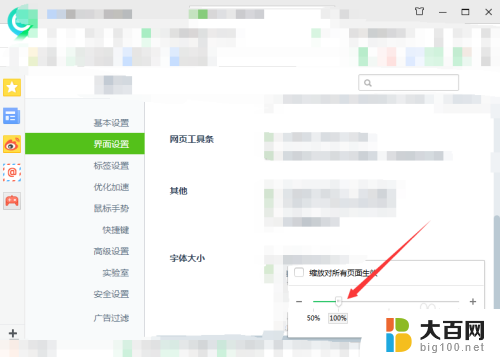
以上是关于如何调整网页文字大小的全部内容,如果您遇到这种情况,可以按照以上方法解决,希望对大家有所帮助。
网页文字怎么调整大小 如何在网页上调整字体大小相关教程
- wps工具栏怎么调整大小 如何调整WPS工具栏上文字的字号
- 邮箱大师win版最新版如何调大字体 网易邮箱大师字体大小设置方法
- vivo小组件怎么设置大小 vivo桌面小组件大小调整教程
- 电脑投屏怎么调整屏幕尺寸 投屏画面大小如何调整
- ps更改图像大小 PS如何调整图片大小和尺寸
- win11把文件夹图标更改为什么没有了呢 Win11调整电脑桌面图标字体大小后图标消失怎么解决
- 鼠标大小win11 Win11鼠标指针大小调整方法
- 如何调低手机像素 怎样用手机调整图片像素大小
- 手机浏览器字体大小设置在哪 手机浏览器字体大小设置方法
- win10 文件图标怎么更改 Win10怎么调整软件图标大小
- 国产CPU厂商的未来较量:谁将主宰中国处理器市场?
- 显卡怎么设置才能提升游戏性能与画质:详细教程
- AMD,生产力的王者,到底选Intel还是AMD?心中已有答案
- 卸载NVIDIA驱动后会出现哪些问题和影响?解析及解决方案
- Windows的正确发音及其读音技巧解析:如何准确地发音Windows?
- 微软总裁:没去过中国的人,会误认为中国技术落后,实际情况是如何?
微软资讯推荐
- 1 显卡怎么设置才能提升游戏性能与画质:详细教程
- 2 ChatGPT桌面版:支持拍照识别和语音交流,微软Windows应用登陆
- 3 微软CEO称别做井底之蛙,中国科技不落后西方使人惊讶
- 4 如何全面评估显卡配置的性能与适用性?快速了解显卡性能评估方法
- 5 AMD宣布全球裁员4%!如何影响公司未来业务发展?
- 6 Windows 11:好用与否的深度探讨,值得升级吗?
- 7 Windows 11新功能曝光:引入PC能耗图表更直观,帮助用户更好地监控电脑能耗
- 8 2024年双十一七彩虹显卡选购攻略:光追DLSS加持,畅玩黑悟空
- 9 NVIDIA招聘EMC工程师,共同推动未来技术发展
- 10 Intel还是AMD游戏玩家怎么选 我来教你双11怎么选CPU:如何在双11选购适合游戏的处理器
win10系统推荐
系统教程推荐
- 1 微信聊天文件在win11c盘哪个位置 怎样找到电脑微信保存的文件
- 2 win11如何打开网络共享设置 Win11轻松分享文件和资料
- 3 win11任务栏底部不合并 win11任务栏怎么调整不合并显示
- 4 win11关机怎么把仍要关机 取消 Win11自动关机怎么取消
- 5 win11文件夹加密 其它用户还是能打开 Win11 24H2共享文档NAS无法进入解决方法
- 6 自定义分辨率 win11 win11如何设置自定义分辨率
- 7 win11系统卡死机 Win11开机卡死在桌面解决方法
- 8 win11装不了dotnet3.5 win11 netframework3.5安装不了怎么解决
- 9 win11怎么链接局域网的文件夹共享 Win11如何快速分享文件
- 10 联想win11电池状态80%充到100% win11充电上限80如何设置回100